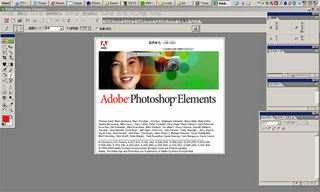SVX日記
2006-09-18(Mon) 健忘症なPhotoshopを矯正ッ!!
オイラは毎日、昼休みにIT関連のニュースサイトをチェックすることを日課としている。ImpressとITmediaと@IT。いずれも微妙に性格が違い、全部を回るとちょうどよい。基本的には趣味で読んでいるのだが、オイラは仕事でLinuxという比較的「趣味的性格の強い」OSを扱っているので、一般に報道されているニュースも多く、半分は仕事でも読んでいるようなモンだ。なんだか、昔うらやましく思っていたゲームの開発室みたいだなぁ、ゲームをするのも仕事、みたいな。
さて、今日も何気にサイトをチェックしていると、Adobe社の画像編集アプリであるPhotoshop Elementsに新バージョンが発売されるというニュースを発見した。うぅむ、なんだか強烈に欲しい……通常パッケージ版で14,490円、ダウンロード版で9,600円、乗り換え/アップグレード版だと6,600円……ろ、6,600円ならどうにか……オイラは初代Elementsの正規ユーザなんだけどアップグレード対象ユーザに当たるのかな……お!? いわゆるくそみそアップグレードOKってヤツかぁ……考えるなぁ。
オイラは一時期、写真にハマっていたコトがあり、Nikonの一眼レフカメラ等を数台、レンズ一式を揃え、送電鉄塔を撮りまくっていたが、その際、写真の取り込みにはフィルムスキャナNikon COOLSCAN IIIを利用していた。Photoshopとの出会いは、そのスキャナに付属していたPhotohsop4.0LE-Jが最初である。それまで噂には聞いていたが、使ってみるとこりゃあスゴい。数千ドット四方の画像編集から、数ドット四方のアイコン編集まで、極めて快適に作業ができる。アッという間に手に馴染み、その時からオイラにとって必須のツールとなったほどだ。
だが、しばらくはシアワセに使っていたのものの、アンドゥが1回しかできないという制限が気になり始め、新しく出たPhotoshop5(数十万!!)を横目で眺め始め……とッ!! そのタイミングで発売されたのがPhotoshop Elementsだった。機能を削り1万前後に価格を抑えた廉価版……といいつつも、どの機能を削ったのかワカラン程の高機能を備えているのだ……ん?
そもそも、どの機能を削ったのかワカラン程の高機能を備えているのに、なんでオイラはバージョンアップしたいと思っているのだろう? 新機能を見て欲しくなったのか? ちがうな。だって、新バージョン発売インタビューを読んでも、Adobe社からのすべてのコメントに対して「それがどうした。そんな機能、おれには関係ない」と深井零のごとくコメントしてしまうオイラなのだから。
自分の深層心理にダイブしてみる……次々に文字が浮き出し、周囲から集まってきて、文章が浮かび上がる……
……そッ、そうなのだッ!! オイラがいま使っているPhotoshop Elementsに唯一不満なのは、アプリを正常終了しなかった場合に「ツールパレットの位置を含めた全設定がリセット」されてしまうコトッ!! 不満はタダそれだけなんだよッ!!
ほんじゃ、ちゃんと正常終了すりゃあいいんじゃん、というなかれ。そう多くないとはいえ、ブルースクリーンや、フリーズ、バッテリ切れなど、Windows自体を強制終了してしまう事態はそこそこある。オイラの場合、このSVX日記に載せる写真はすべてPhotoshop Elementsでトリミング、レタッチしているから、Photoshopの使用頻度は高く、基本的には立ち上げっぱなしなのだ。つまり、Windowsを強制終了した場合、99%の確率でPhotoshop Elementsも強制終了するハメになるのだ。
そういえば、何度かAdobeのサイトに修正パッチがないかと探しに行った気もする。あー、むかつくわ。よく考えたら、なんでそんな「環境設定を忘れないで欲しい」というだけの理由で、追い銭してバージョンアップせにゃあならんのじゃあッ!! どあほぅ!! そもそも、バグ直せっつーんじゃゴルァ!!
……と、今まで少しずつ鬱積してきた怒りが爆発して、とうとうオイラは……名案を思いついてしまったよッ!! そう、どこかにある設定ファイルを見つけ、好みの設定を含んだ状態でバックアップを取っておき、起動前にその内容を強制的に書き戻してやればいいんじゃないか!?
早速、その設定ファイルらしきモノを探してみる……「C:\Program Files\Adobe\Photoshop Elements」の下あたりにiniファイルはないか? ……ない。んが……ん? 「Photoshop Elements お読みください.wri」なんてファイルがあるな、なになに……んんッ!?
--------------------------------------------------------------------------
ユーザガイドに記載されていない情報
--------------------------------------------------------------------------
初期設定および環境設定ファイル
Photoshop Elements の環境設定ファイルは、次の場所にあります。
Windows 2000:
C:\Documents and Settings\<username>\Application Data\Photoshop\Elements\Adobe Photoshop Elements 設定いきなり説明があるじゃないかよッ!! 「ユーザガイドに記載されていない情報」って「記載しておけ」よッ!! どっちにしろ、別にバグをフォローさせるために説明がしてあるワケじゃないのだろうが、とりあえず助かった。試しにパレットの位置をキチンと並べてPhotoshopを落とし、設定ファイルをバックアップ、再度Photoshopを立ち上げてパレットの位置をグチャっとしてPhotoshopを落とし、設定ファイルをバックアップから戻して、三度Photoshopを立ち上げると……できたッ!! パレット位置は元通りキチンと並んでいる。
ただ、毎回この作業を手作業でやるなんざ、バカバカしくてやってられない。当然、自動化する必要がある。一番簡単なのはWindowsのバッチファイルだが、オイラはCygwiner(シグウィナー!?)なので、Cygwin上で快適に利用できるようにする。
$ ln -s /cygdrive/c/Program\ Files/Adobe/Photoshop\ Elements/PhotoshopElements.exe /usr/local/bin/pse
$ pse成功。こうすれば、コマンドラインから「pse」と打つだけで、Photoshopがフツーに起動してくる。なお、起動後にコマンドラインでCtrl+Cすると、上げたアプリを強制終了するコトもできるようだ。編集中のイメージがあっても強制終了してしまうという、とっても潔い挙動をするのでちょっぴり危険だが、まぁ便利は便利。イヤなら「pse &」すりゃいい。
不思議なことに、Cygwin上でシンボリックリンクを張る(作る)とWindows上からはショートカットとして見え、どちらの環境からも問題なく利用できるようである。Windows上から見たサイズとCygwinのbash上から見たサイズが違ったりして、なんだかヘンなコトをしていそうだが、動作的には問題ないのであまり考えないでおこう。
しかし、なんだかLinux上でX-Windowを使っているようである。つーか、下手にランチャソフトを導入してチマチマと起動するより、すべてのアプリをこのように立ち上がるようにしてしまおうか!? なんで今まで気づかなかったんだろう……まぁ、いいや。とりあえず、先に進もう。次は、シェルスクリプト経由で上がるか確認。シンボリックリンクを一旦消して、シェルスクリプトの中身に起動設定を書く。
$ rm /usr/local/bin/pse
$ vi /usr/local/bin/pse
1 /cygdrive/c/Program\ Files/Adobe/Photoshop\ Elements/PhotoshopElements.exe &
$ chmod 755 /usr/local/bin/pse
$ pse次は、最終目的。起動前に設定ファイルを所定のファイルで上書きする動作を加える。ここでネックなのが、設定ファイルのファイル名に漢字が使われていること……「Adobe Photoshop Elements 設定」……ファイル名に空白文字どころか漢字まで使うなんぞ非常に悪趣味だが……こっちもシンボリックリンクを張ってCygwinから扱いやすくしてみる。
$ cd /cygdrive/c/Documents\ and\ Settings/mitsu/Application\ Data/Adobe/Photoshop/Elements/Adobe\ Photoshop\ Elements*
$ ln -s Adobe\ Photoshop\ Elements* PhotoshopSetting.pspさて、ここまでできたら、Photoshopを立ち上げて、ココロ行くまで好みの設定を行う。設定が終わったら一旦Photoshopを落とし、設定ファイルをコピーして、自分のお気に入りマスター設定ファイルを作る。
$ cp Adobe\ Photoshop\ Elements*.psp MyFavSetting.psp$ vi /usr/local/bin/pse
1 cd /cygdrive/c/Documents\ and\ Settings/mitsu/Application\ Data/Adobe/Photoshop/Elements/Adobe\ Photoshop\ Elements*
2 cp MyFavSetting.psp PhotoshopSetting.psp
3 /cygdrive/c/Program\ Files/Adobe/Photoshop\ Elements/PhotoshopElements.exe &$ vi /usr/local/bin/pse
1 cd /cygdrive/c/Documents\ and\ Settings/mitsu/Application\ Data/Adobe/Photoshop/Elements/Adobe\ Photoshop\ Elements*
2 cp MyFavSetting.psp PhotoshopSetting.psp
3 /cygdrive/c/Program\ Files/Adobe/Photoshop\ Elements/PhotoshopElements.exe
4 cp PhotoshopSetting.psp MyFavSetting.psp「設定を書き戻すようにもできる」なんて、スゴそうに書いたが、気がつきゃ「これがアタリマエの動作」である。なお、書き戻しは、Photoshop終了後までシェルスクリプトが生きている必要があるので、3行目のケツの「&」を削除しておく必要があり、起動時に以下のようにして起動しないとシェルに返ってこない。
$ pse &